Идентификатор события 86, CertificateServicesClient-CertEnroll [Fixed]
Если событие с кодом 86: CertificateServicesClient-CertEnroll продолжает вас беспокоить, этот пост может вам помочь. Когда появляется эта ошибка, ваше устройство может выключиться или зависнуть с синим экраном DPC_WATCHDOG_VIOLATION. Вместе с сообщением об ошибке также появится уведомление с указанием имени журнала, источника, идентификатора события и т. д. К счастью, вы можете выполнить несколько простых шагов, чтобы устранить эту ошибку.
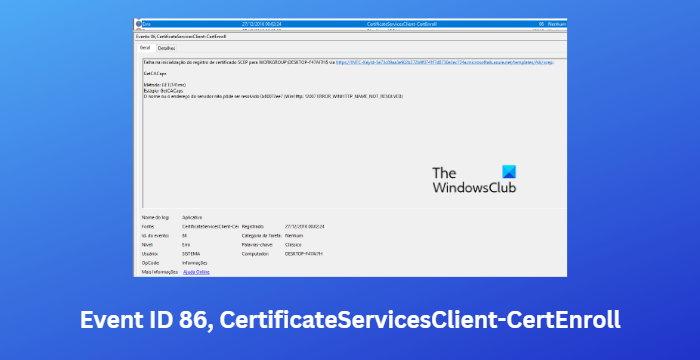
Что вызывает событие с идентификатором 86?
Событие с кодом 86 часто появляется, когда службы сертификации Active Directory не могут использовать поставщика, указанного в реестре, для ключей шифрования. Обычно это связано с TPM, BIOS или поврежденными обновлениями или драйверами Windows.
Исправьте идентификатор события 86, CertificateServicesClient-CertEnroll.
Если ошибка Event ID 86: CertificateServicesClient-CertEnroll продолжает беспокоить вас на вашем компьютере с Windows, следуйте этим советам, чтобы решить проблему:
Программы для Windows, мобильные приложения, игры - ВСЁ БЕСПЛАТНО, в нашем закрытом телеграмм канале - Подписывайтесь:)
- Запустить или откатить Центр обновления/обновления Windows
- Обновите драйверы устройств
- Обновить БИОС/прошивку
- Проверьте файлы минидампа
- Восстановление системы до состояния, предшествующего возникновению проблемы
- Восстановление ОС Windows с помощью установочного носителя
Теперь давайте посмотрим на них подробно.
1]Запустить или откатить Центр обновления/обновления Windows

Сначала обновите Windows вручную и посмотрите, поможет ли это. Однако рассмотрите возможность удаления обновления, если проблема возникает после обновлений Windows. Чтобы удалить обновление, выполните следующие действия:
- Нажмите клавишу Windows + R, чтобы открыть диалоговое окно «Выполнить».
- Тип appwiz.cpl и нажмите Enter.
- На странице «Удалить или просмотреть программу» нажмите «Просмотр установленных обновлений».
- Щелкните правой кнопкой мыши недавно установленное обновление и выберите «Удалить».
2]Обновить драйверы устройств
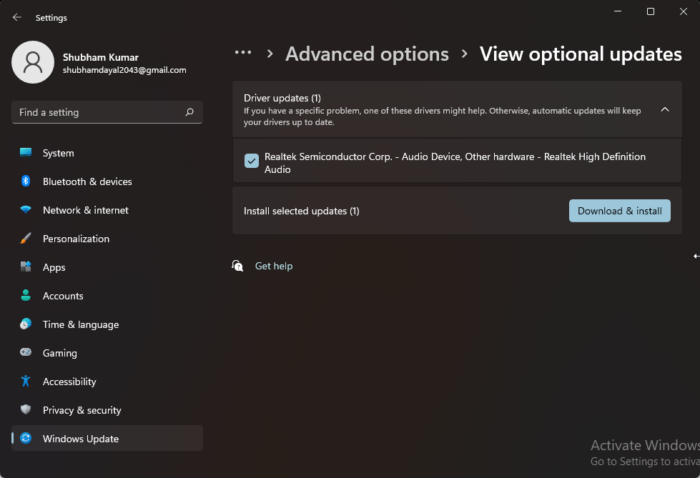
Также известно, что устаревшие или поврежденные драйверы устройств вызывают событие с идентификатором 86 в Windows. Обновите драйверы вашего устройства и проверьте, устранена ли проблема.
Воспользуйтесь одним из приведенных ниже способов, чтобы обновить драйверы устройства:
- Вы можете проверить наличие драйверов и дополнительных обновлений через Центр обновления Windows, чтобы обновить драйверы.
- Вы можете посетить сайт производителя для загрузки драйверов.
- Используйте бесплатное программное обеспечение для обновления драйверов
- Если у вас уже есть файл драйвера INF на вашем компьютере, то:
- Откройте Диспетчер устройств.
- Щелкните категорию драйвера, чтобы развернуть меню.
- Затем выберите соответствующий драйвер и щелкните его правой кнопкой мыши.
- Выберите Обновить драйвер.
- Следуйте указаниям мастера на экране, чтобы завершить обновление драйверов.
3]Обновить BIOS/прошивку

Обновление BIOS может исправить ошибки, связанные с конкретным оборудованием, или добавить совместимость с новыми устройствами. BIOS должен заставить ваш компьютер работать; его обновление сопряжено с огромным риском. Если что-то пойдет не так, это может привести к тому, что ваша материнская плата перестанет работать и ваш компьютер не запустится должным образом. Всегда следуйте инструкциям производителя по обновлению BIOS, если вам необходимо обновить BIOS. Вот как вы можете обновить BIOS вашего устройства.
4]Проверьте файлы минидампа
Файлы минидампа содержат наиболее важные области памяти аварийных процессов. При сбое процесса или появлении BSoD файл минидампа записывается на диск пользователя и позже загружается в Sentry. Минидамп обычно включает в себя стек времени выполнения каждого активного потока во время сбоя. Возможно, вы захотите проверить эти файлы журналов, чтобы выяснить причины.
5]Восстановление системы до точки, предшествующей возникновению проблемы

В случае сбоя установки или повреждения данных выполнение восстановления системы может вернуть ваше устройство в рабочее состояние без переустановки операционной системы. Это восстановит среду Windows, установив файлы и настройки, сохраненные в точке восстановления. Вот как вы можете выполнить восстановление системы. Обратите внимание, что это можно сделать, только если вы ранее создали точку восстановления системы.
6]Восстановите ОС Windows с помощью установочного носителя
Если ни один из этих способов вам не помог, восстановите ОС Windows с помощью установочного носителя. Вот как это сделать:
- Загрузите Windows ISO и создайте загрузочный USB-накопитель или DVD-диск.
- Загрузитесь с носителя и выберите Восстановить компьютер.
- В разделе «Расширенное устранение неполадок» выберите «Дополнительные параметры» > «Устранение неполадок».
- Теперь нажмите «Восстановление при загрузке» и следуйте инструкциям на экране.
Если идентификатор события не вызывает никаких проблем, таких как BSOD, а просто регистрируется в журналах, вы можете игнорировать его.
Исправлено: идентификатор события 1108, служба регистрации событий обнаружила ошибку.
Что такое инициализация регистрации сертификата SCEP?
Простой протокол регистрации сертификатов или SCEP позволяет пользователям безопасно выдавать сертификаты различным сетевым устройствам, используя метод автоматической регистрации. Этот процесс выдачи сертификатов является более безопасным и масштабируемым. Он также может автоматизировать задачу выдачи сертификатов.
Программы для Windows, мобильные приложения, игры - ВСЁ БЕСПЛАТНО, в нашем закрытом телеграмм канале - Подписывайтесь:)